要在电脑上寻找某个文件,有不少软件都可以做到,今天我们来看一款专注于搜索文本,体积只有7M左右的小工具——搜索文本。 
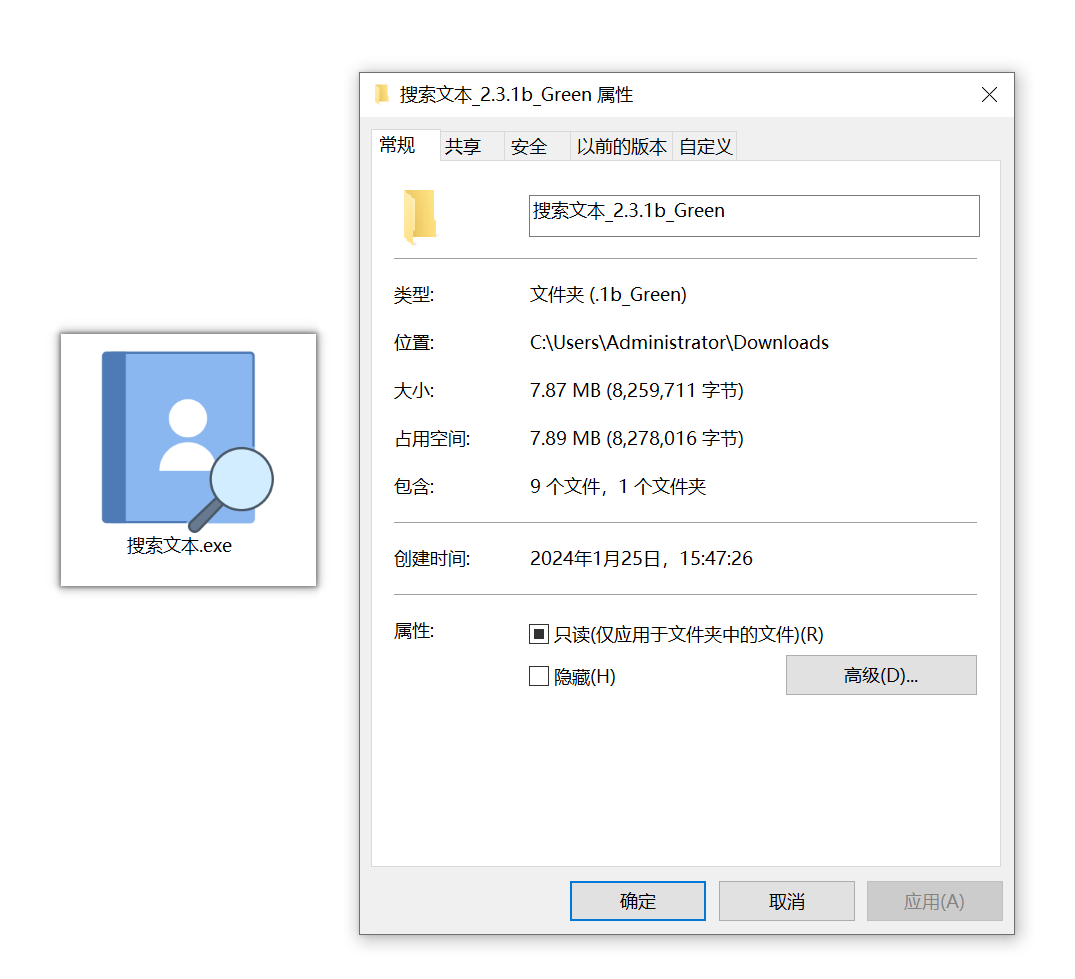
从名字就可以看出来它的用途,软件作者自称是“中年菜鸟”,由于在工作中经常遇见从文档里搜索指定字段的需求,于是他自己做了个工具。 

作者说这个工具可能是最后一版,除了功能上的BUG问题,以后不是很想再更新功能,这样看来,也算是一种完成自己使用的目标了。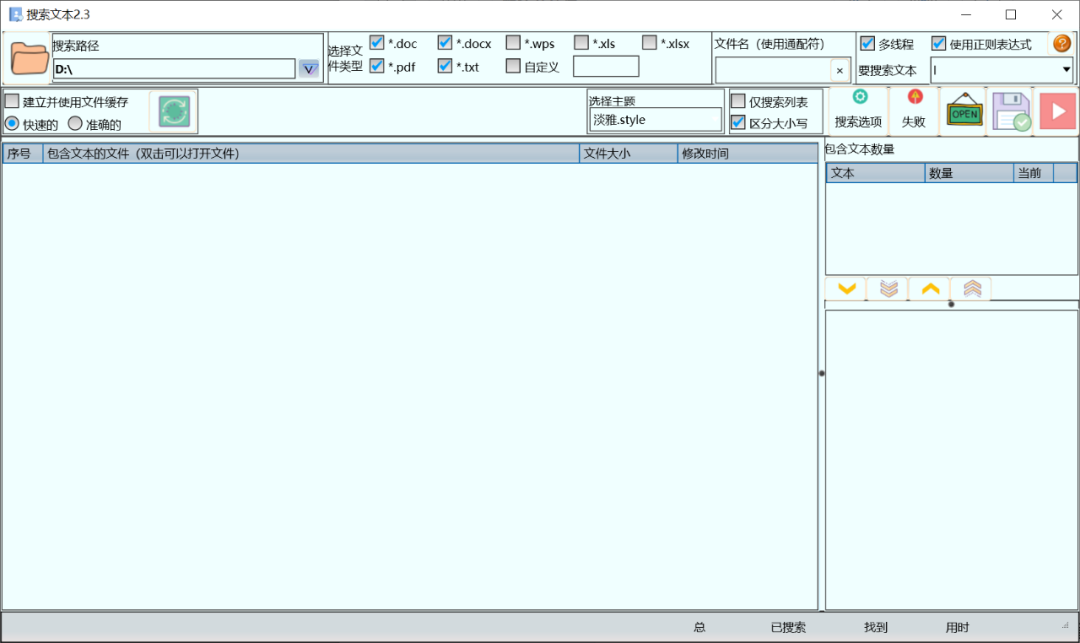
打开软件就能感觉出来,这软件是冲着实用去的,界面和颜色上相对来说比较“淡雅”。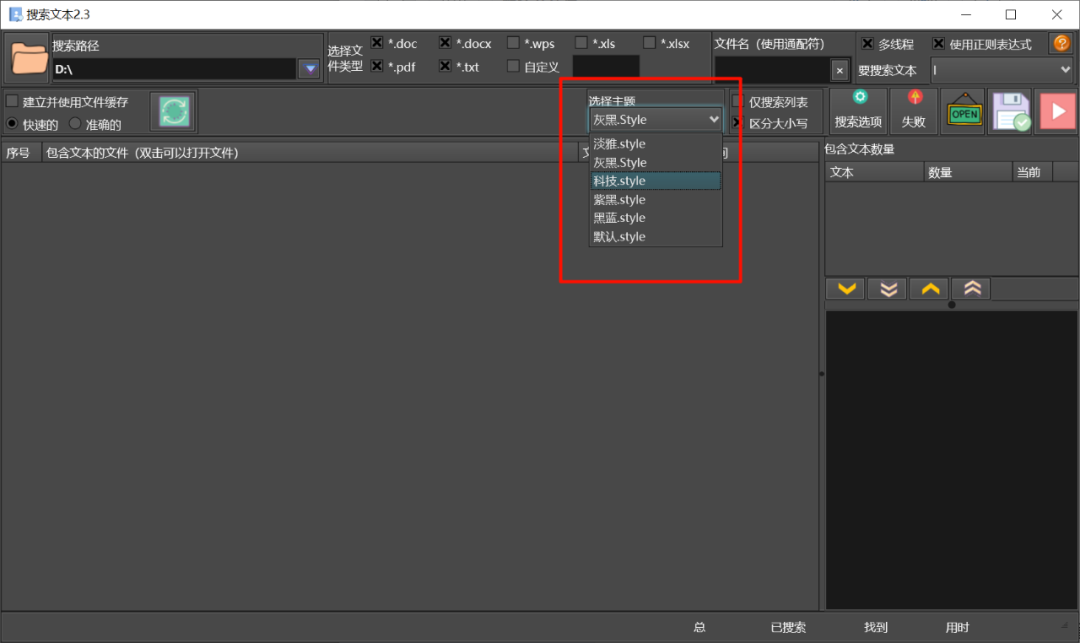
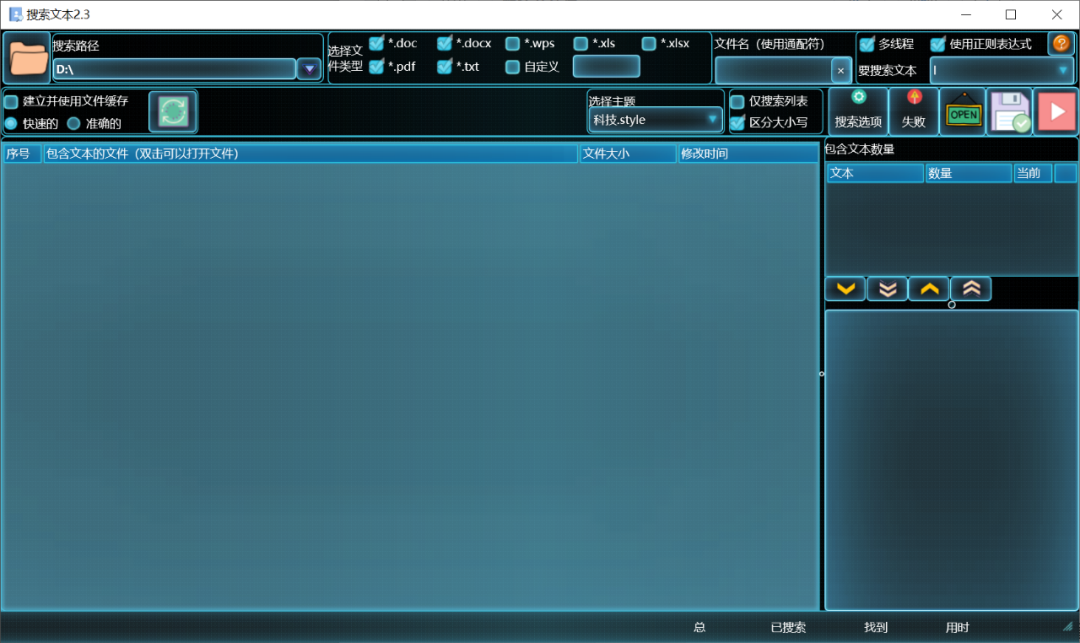
在软件中间藏着主题设置的按钮,可以更换6种主题,里面的默认主题看起来就很好。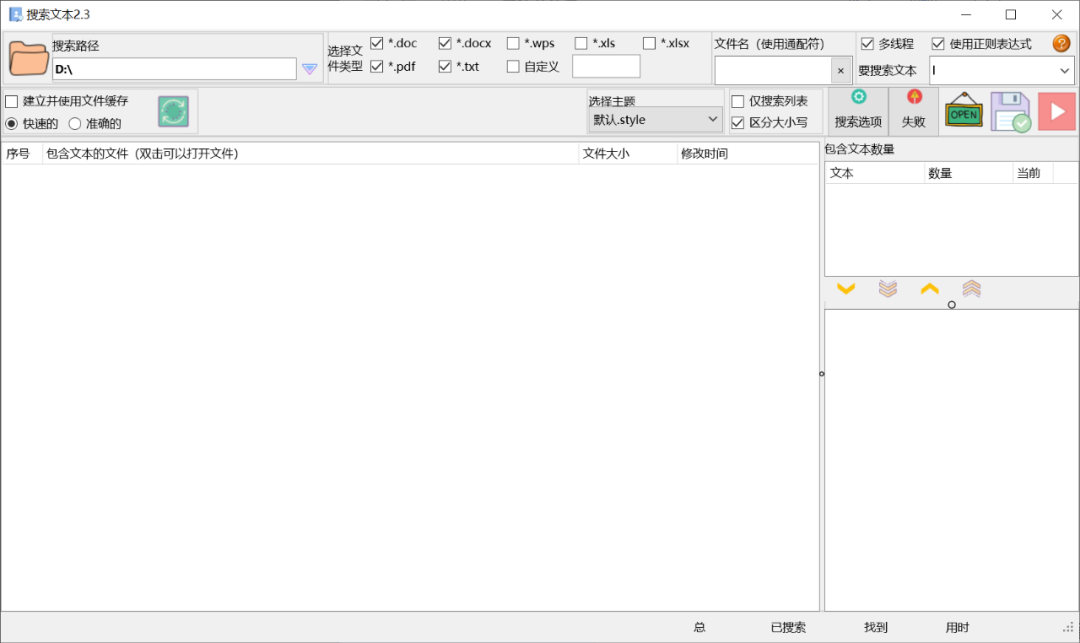
之后选择搜索路径和文件类型,填写文件名和要搜索的文本,就能等着出结果了,速度还挺快,在系统回收站的内容也能给你找出来。
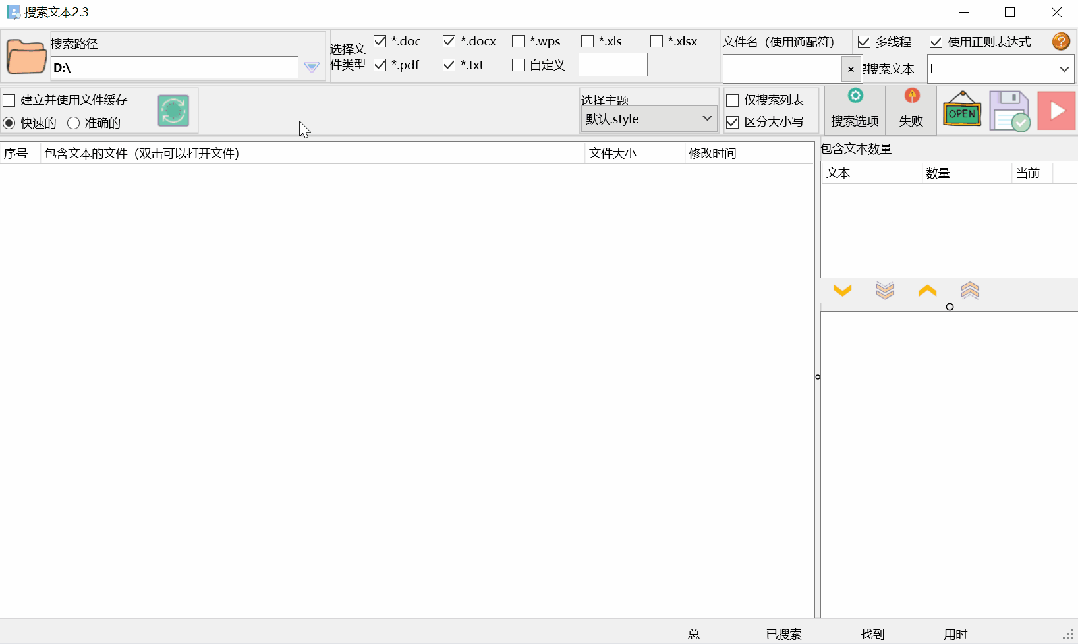
这个“搜索文本”也支持自定义多个文件类型,用英文的逗号连接,像是 .html,.ini,.pas 这样。
如果觉得搜索结果还是不够快, 可以把“建立并使用文件缓存”的按钮打开,它就会占用一点空间来建立文件名的缓存,以后搜索起来会更快。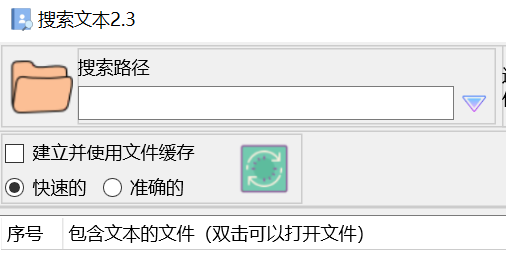
另外,还有一个需要注意的点,把系统和不需要的“黑名单”目录添加好,以后每次搜索起来也算是一种加速。 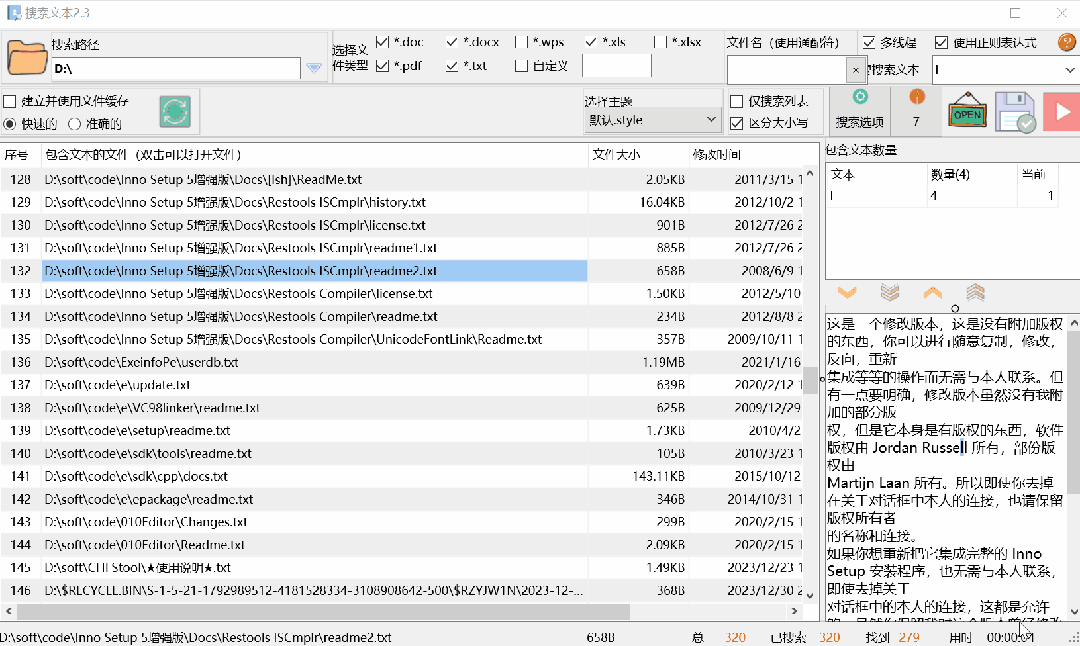
软件也支持过滤时间范围,文件大小与创建时间。图片
搜索结果当时来不及看的话,也可以保存起来,下次直接加载。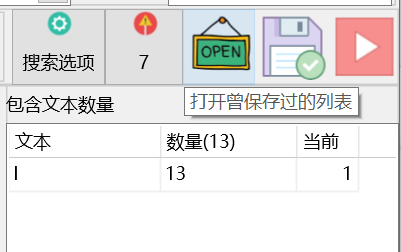
有时候可能害怕一些文件存在但是没访问到,使用的时候,可以点击下图的按钮看看哪些访问出错的文件,对那些文件单独处理。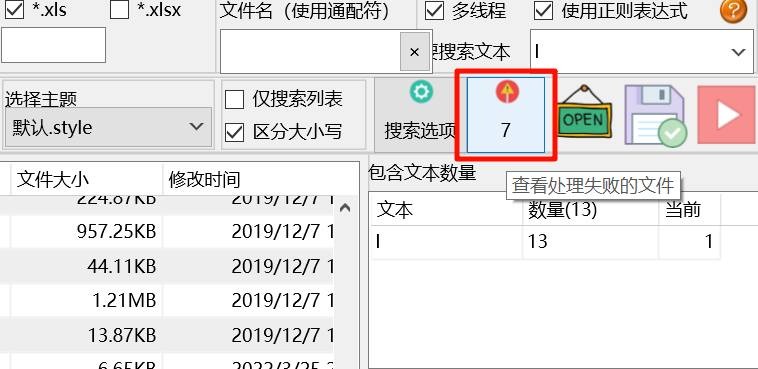
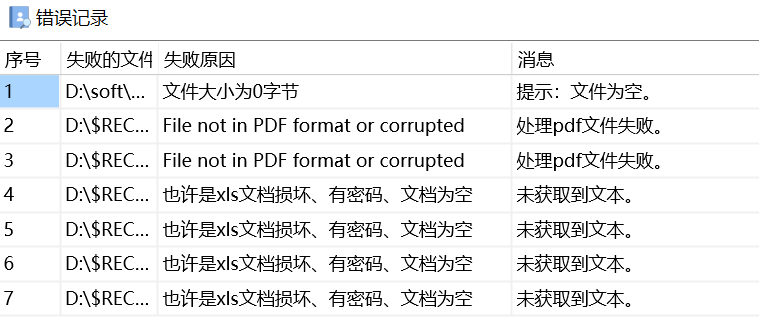
它也支持正则表达式,作者还在里面塞了一大段使用教程,其中像是匹配网址、邮箱、电话、空白行这些常用的表达式,也有说明和示例,可以复制到搜索框直接用,这或许可以帮到一些人入门理解正则表达式。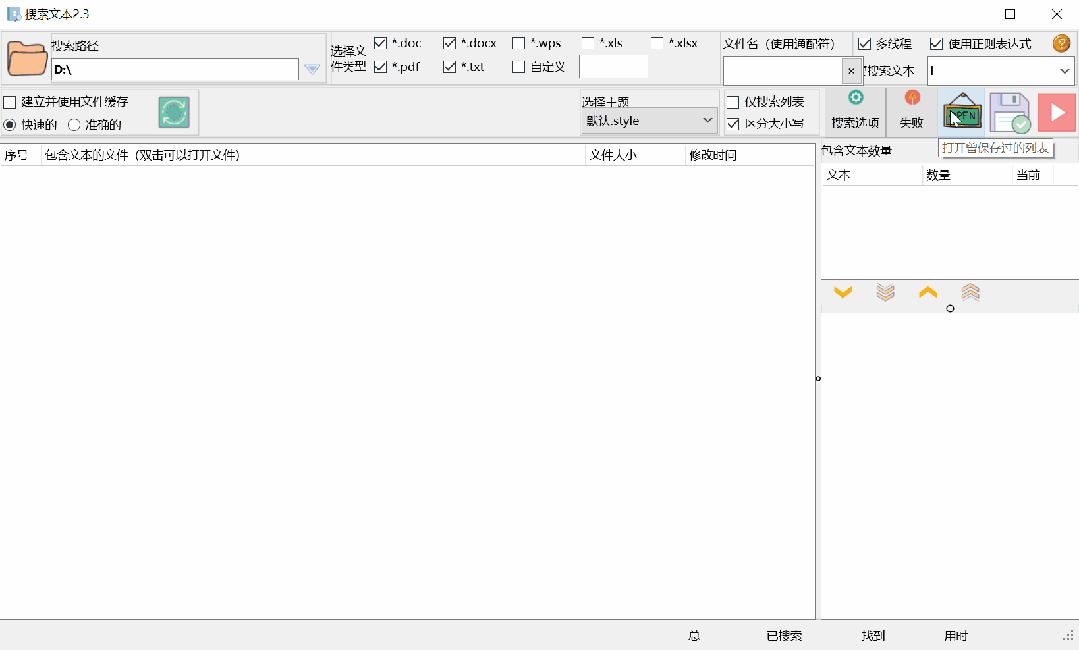
搜索文本也支持同时输入多个关键词,并且在选中一个文档的时候,会统计关键词出现次数,可以点击跳转查阅。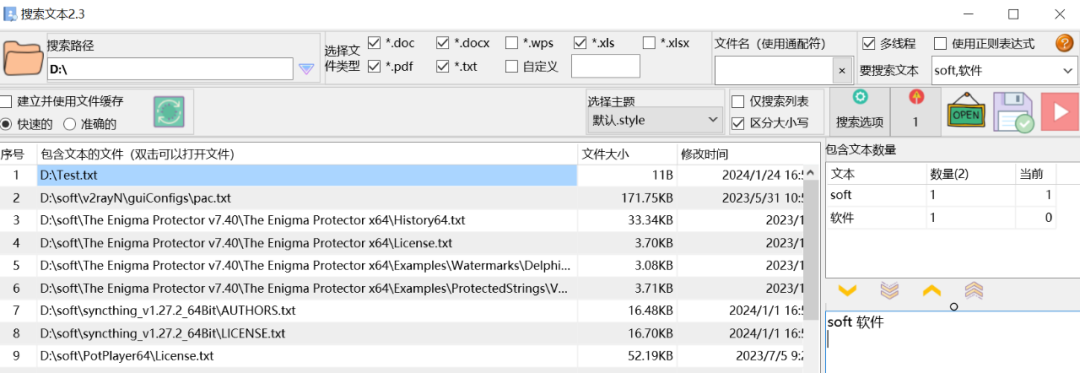
平常使用的话,每次打开软件太麻烦,点击一下软件里面的“集成到菜单右键”,之后在文件管理器中右键,就能自动打开软件并添加路径到软件里,直接开搜~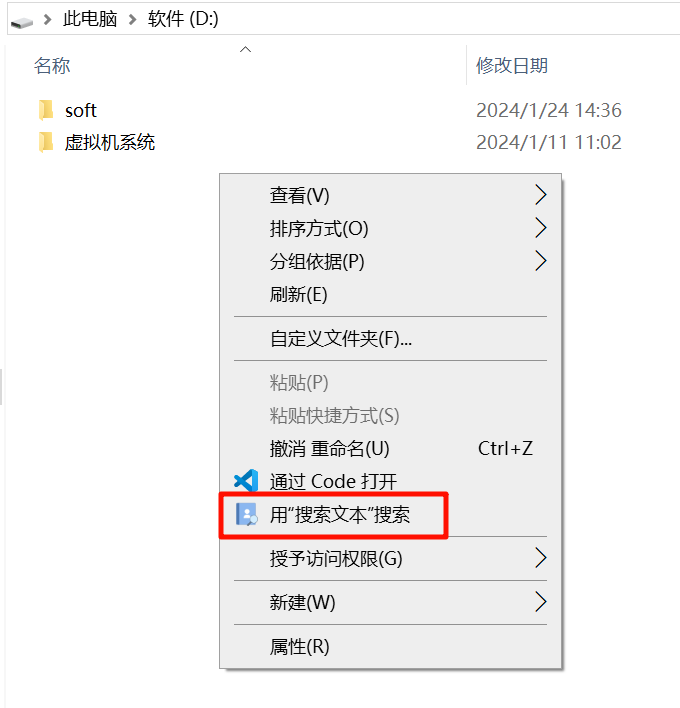
它的功能覆盖了日常找文件的场景,上手起来也比较快,用这个免费的小工具也是极好的。
本文共 746 个字数,平均阅读时长 ≈ 2分钟







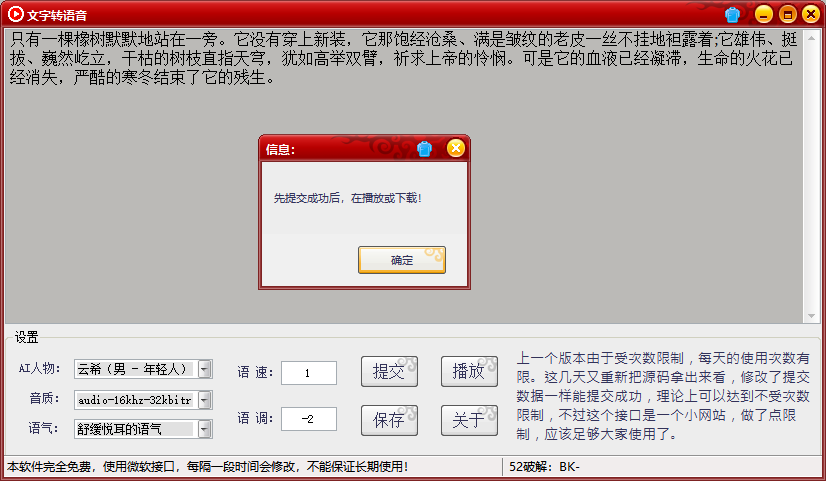
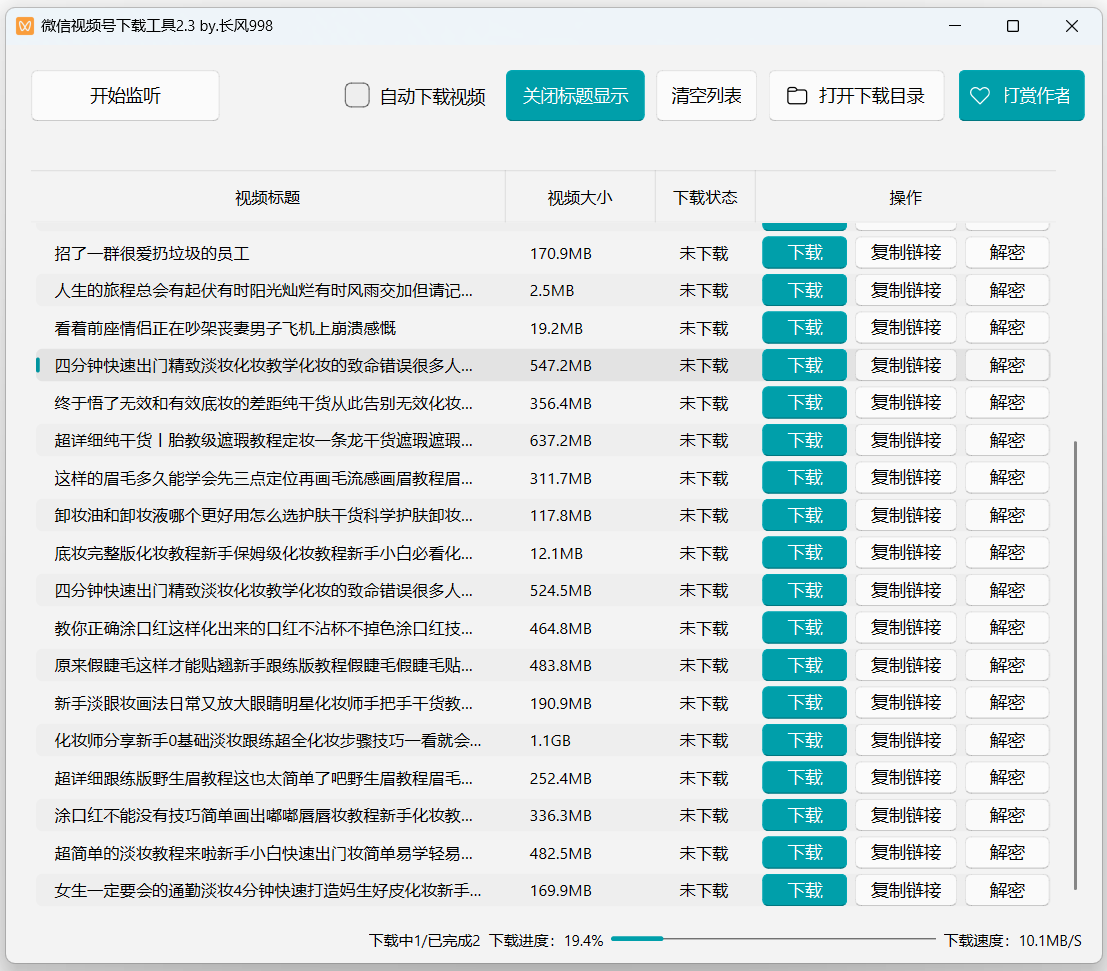
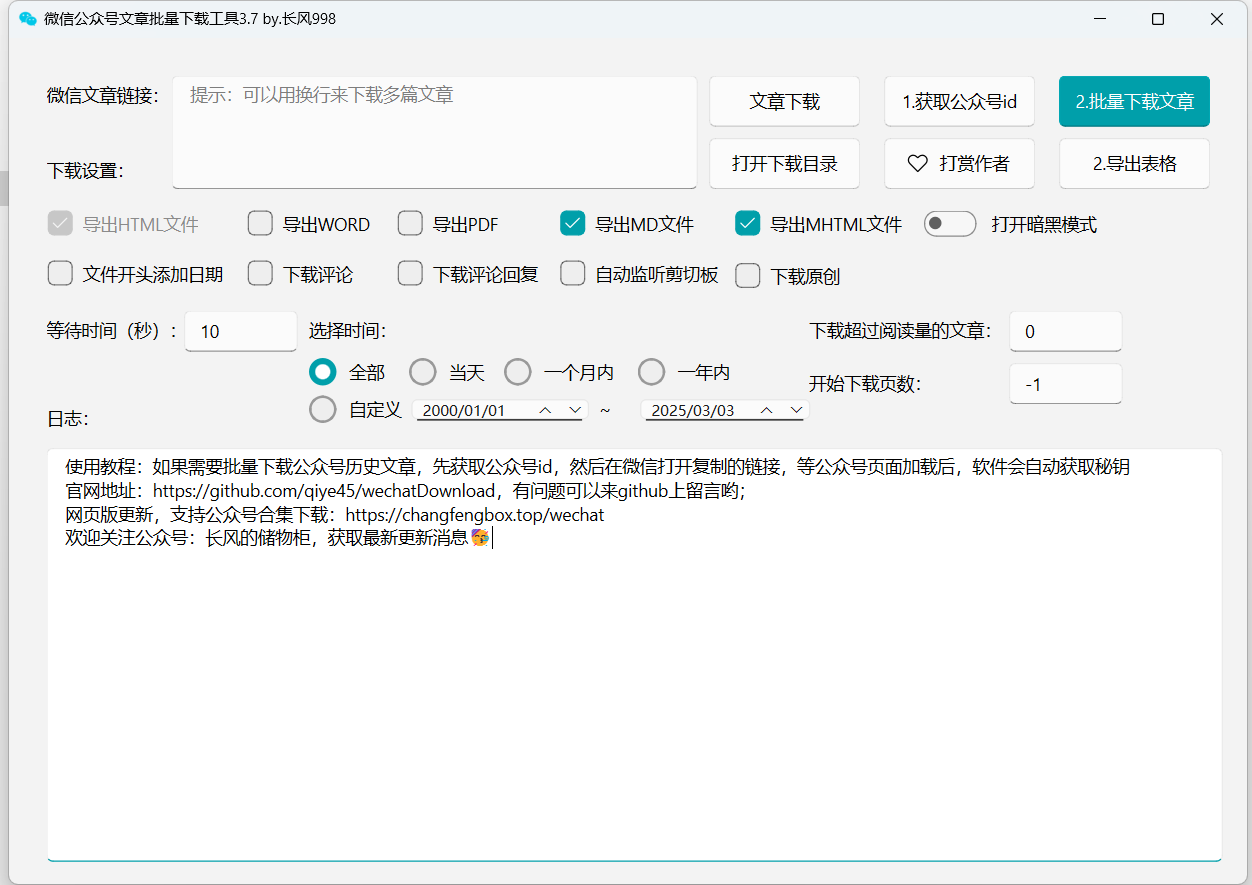
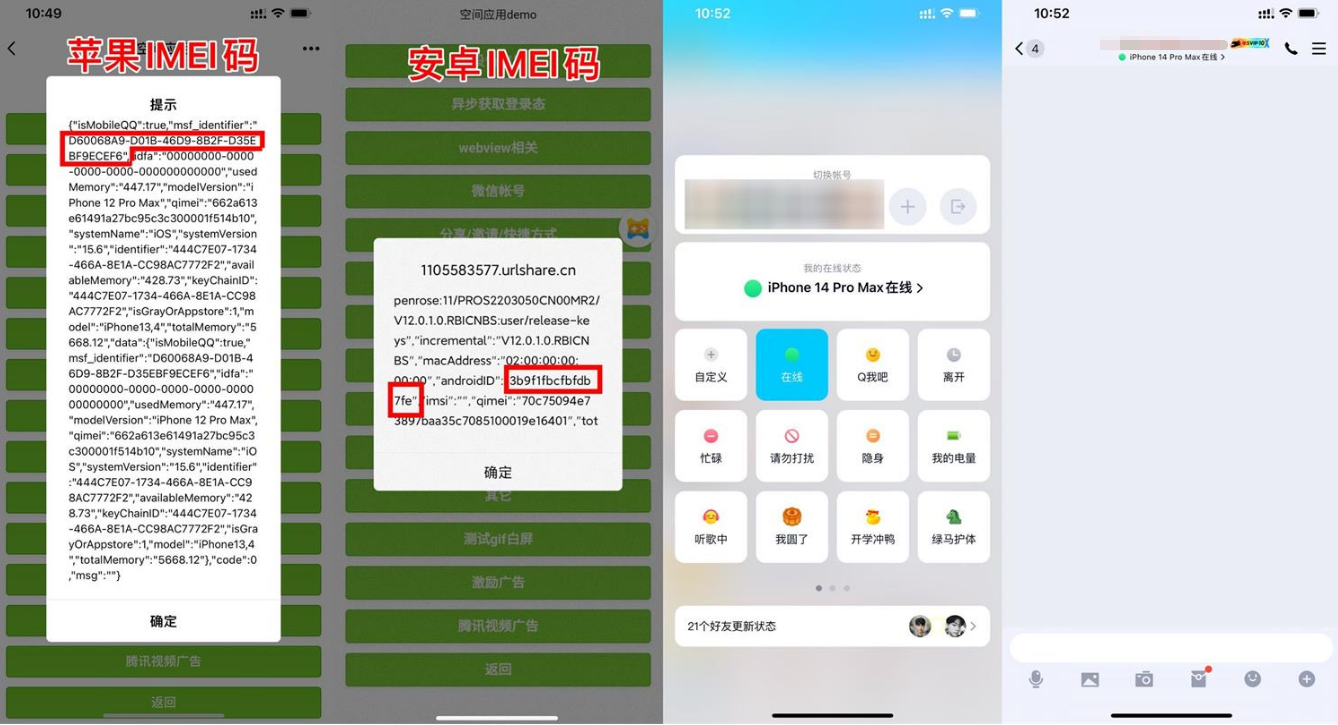
评论 (0)